电脑配置不符合微软win11升级要求怎么解决
随着微软发布win11系统之后,越来越多的用户都想要体验这款全新优化的微软系统,可是有些用户在进行升级win11系统的过程中,却遇到了电脑配置不符合要求的情况而导致升级失败,对此应该怎么解决呢?今天小编就来告诉大家电脑配置不符合微软win11升级要求解决方法。
具体方法:
1、首先我们找到下方搜索框,输入“regedit”找到注册表并开启。
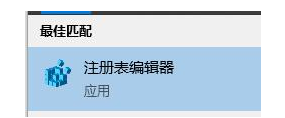
2、在注册表中,进入以下路径“HKEY_LOCAL_MACHINE\SOFTWARE\Microsoft\WindowsSelfHost\UI\Selection”。
3、然后在其中找到“UIBranch”,将它的值更改为“Dev”。
4、如果找不到的话就新建一个,新建类型选择“字符串值”再将值修改为“Dev”。
5、接着使用相同方法修改或者新建“ContentType”,编辑其值为“Mainline”。
5、使用相同方法修改或者新建字符串值“Ring”,更改值为“External”。
6、使用相同方法修改或者新建字符串值“UIRing”,将值设置为“External”。
7、使用相同方法修改或者新建字符串值“UIContentType”,设置它的值为“Mainline”。
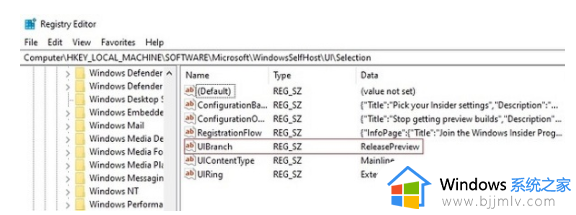
8、然后再找到另一个路径“HKEY_LOCAL_MACHINE\SOFTWARE\Microsoft\WindowsSelfHost\Applicability”。
9、在其中使用上述方法修改或者新建字符串值“BranchName”,值设定为“Dev”。
10、使用上述方法修改或者新建“ContentType”,键值为“Mainline”。
11、使用上述方法修改或者新建“Ring”,键值为“External”。
12、设置完成后保存并关闭注册表,然后重启电脑。
13、再开启设置面板,就可以在检查更新中获得win11预览版推送了。
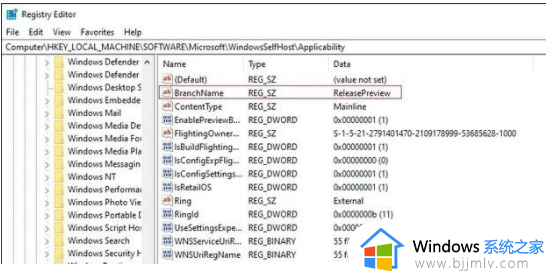
以上就是小编带来的电脑配置不符合微软win11升级要求解决方法了,还有不懂得用户就可以根据小编的方法来操作吧,希望能够帮助到大家。
电脑配置不符合微软win11升级要求怎么解决相关教程
- 电脑不符合windows11最低配置要求怎么办 电脑windows11配置要求达不到如何解决
- 电脑不符合win11最低系统要求怎么办 win11不符合最低配置如何解决
- win11升级检测不通过不满足最低硬件配置要求怎么解决?
- 电脑不符合win11最低系统要求怎么办 电脑不符合win11最低系统要求处理方法
- 安装win11不符合最低系统要求怎么办 win11安装提示不符合最低要求如何解决
- win11不符合安装的最低要求怎么办 win11安装提示不符合最低要求解决方法
- 这台电脑不满足win11系统要求怎么办 这台电脑不符合安装win11最低要求如何解决
- 电脑不符合安装win11怎么办 电脑不符合安装win11最低要求怎么解决
- win11安装提示这台电脑不符合安装最低要求怎么解决
- 此电脑不满足win11的最低系统要求怎么办 安装win11提示不符合最低要求解决方法
- win11恢复出厂设置的教程 怎么把电脑恢复出厂设置win11
- win11控制面板打开方法 win11控制面板在哪里打开
- win11开机无法登录到你的账户怎么办 win11开机无法登录账号修复方案
- win11开机怎么跳过联网设置 如何跳过win11开机联网步骤
- 怎么把win11右键改成win10 win11右键菜单改回win10的步骤
- 怎么把win11任务栏变透明 win11系统底部任务栏透明设置方法
热门推荐
win11系统教程推荐
- 1 怎么把win11任务栏变透明 win11系统底部任务栏透明设置方法
- 2 win11开机时间不准怎么办 win11开机时间总是不对如何解决
- 3 windows 11如何关机 win11关机教程
- 4 win11更换字体样式设置方法 win11怎么更改字体样式
- 5 win11服务器管理器怎么打开 win11如何打开服务器管理器
- 6 0x00000040共享打印机win11怎么办 win11共享打印机错误0x00000040如何处理
- 7 win11桌面假死鼠标能动怎么办 win11桌面假死无响应鼠标能动怎么解决
- 8 win11录屏按钮是灰色的怎么办 win11录屏功能开始录制灰色解决方法
- 9 华硕电脑怎么分盘win11 win11华硕电脑分盘教程
- 10 win11开机任务栏卡死怎么办 win11开机任务栏卡住处理方法
win11系统推荐
- 1 番茄花园ghost win11 64位标准专业版下载v2024.07
- 2 深度技术ghost win11 64位中文免激活版下载v2024.06
- 3 深度技术ghost win11 64位稳定专业版下载v2024.06
- 4 番茄花园ghost win11 64位正式免激活版下载v2024.05
- 5 技术员联盟ghost win11 64位中文正式版下载v2024.05
- 6 系统之家ghost win11 64位最新家庭版下载v2024.04
- 7 ghost windows11 64位专业版原版下载v2024.04
- 8 惠普笔记本电脑ghost win11 64位专业永久激活版下载v2024.04
- 9 技术员联盟ghost win11 64位官方纯净版下载v2024.03
- 10 萝卜家园ghost win11 64位官方正式版下载v2024.03